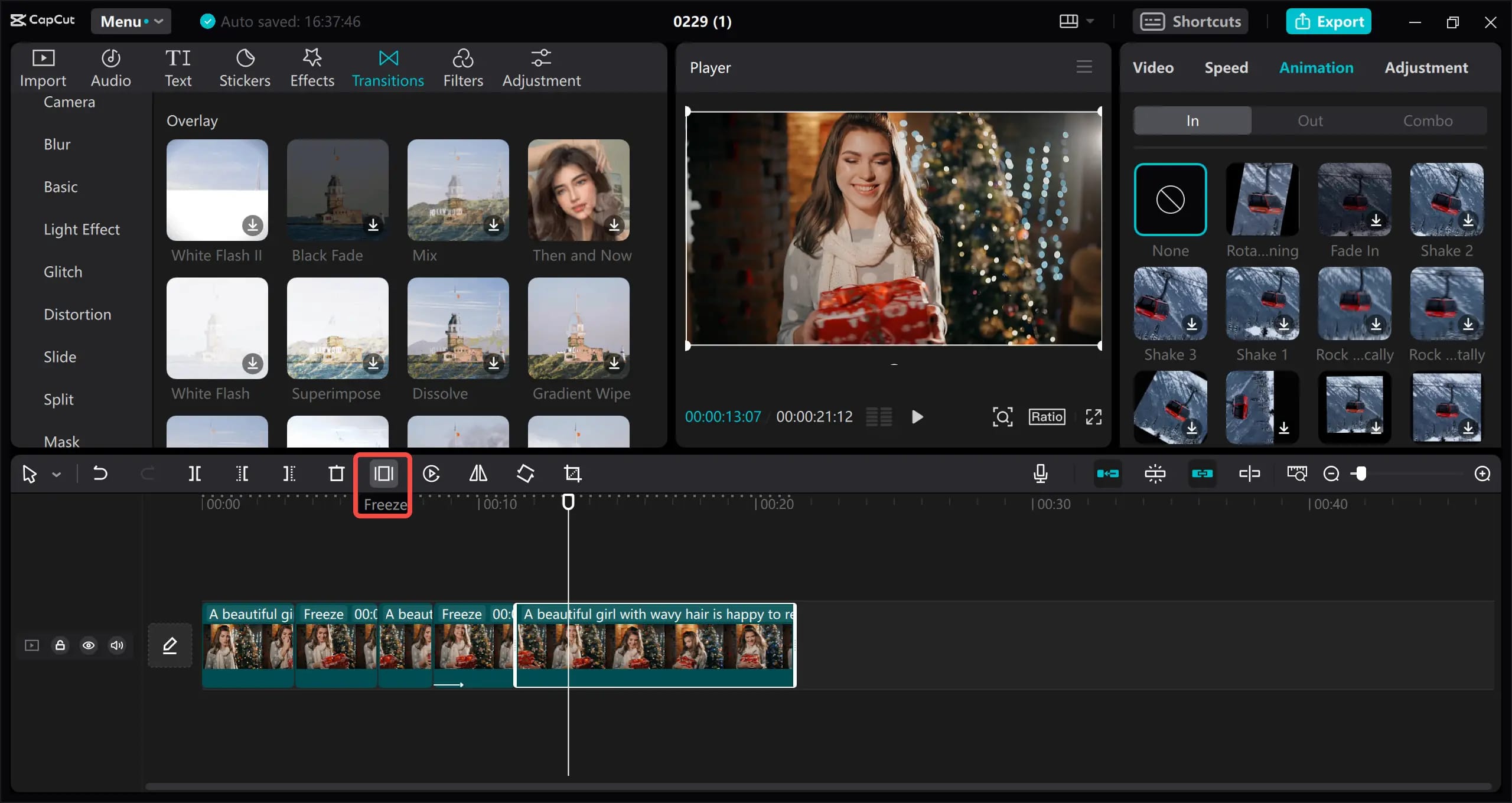
Se stai cercando il modo migliore per aggiungere un tocco professionale al tuo contenuto video e renderlo più attraente attraverso lo streaming online e le piattaforme di social media, l'effetto freeze frame dovrebbe essere la tua prima scelta.
Questo effetto è ideale per creare scene memorabili, enfatizzare momenti chiave e attirare l'attenzione del tuo spettatore sui punti salienti del tuo filmato. Permette di fermare la narrazione, catturare il vostro pubblico e guidare la loro attenzione utilizzando momenti di secondo per fornire un'esperienza ineguagliabile per il spettatore.
Oggi approfondiremo l'importanza dei frame di freeze in capcut e i passaggi per creare uno stupefacente effetto di freeze frame per far distinguere i tuoi contenuti nel mare digitale di video.
In questo articolo
- Caratteristiche principali dell'effetto frame di freeze di capcut
- Quando usare i frame di congelamento in capcut
- Come aggiungere frame di congelamento in capcut
- Migliore alternativa al capcut per l'aggiunta di frame di congelamento-filmora
- Come aggiungere frame di congelamento in filmora
- Come diventare creativo quando si crea video di frame di congelamento
Caratteristiche principali dell'effetto frame di freeze di capcut

L'editor video capcut ti aiuta a utilizzare una soluzione facile da usare per ottenere gli effetti di frame freezing splendidi sul tuo computer Windows o Mac. Capcut ti permette di creare effetti fluidissimi di frame, permettendoti di enfatizzare i momenti chiave del tuo filmato. è possibile garantire che i tuoi video abbiano un impatto visivo maggiore sui tuoi spettatori. è possibile utilizzare gli effetti di frame di freezing capcut in più scenari di contenuti video, dai contenuti di marketing, annunci e presentazioni aziendali a tutorial educativi, video online come fare, clip di gioco, ecc.
Inoltre, capcut offre una vasta gamma di opzioni di personalizzazione del frame di congelamento, tra cui la regolazione dell'aspetto e della durata dell'effetto del frame di congelamento, l'aggiunta di transizioni lisce, l'applicazione di filtri trending, classificazione dei colori professionali e altro ancora. La versione desktop di capcut ti permette di personalizzare i frame di congelamento in base alle tue esigenze.
è possibile utilizzare ampie opzioni di personalizzazione come:
- Regolare i rapporti di raccolta per ciascun telaio di congelamento.
- Specchio o ruota i frame di congelamento.
- Utilizzare le funzioni maschera, miscelazione e taglio per aggiungere effetti a forma di cuore o stella ai vostri fotogrammi fissi.
- Regolare l'allineamento verticale e orizzontale per abbellire i telai di congelamento e migliorare le caratteristiche facciali.
- Esportare video in qualità 4k 60fps.
Quando usare i frame di congelamento in capcut
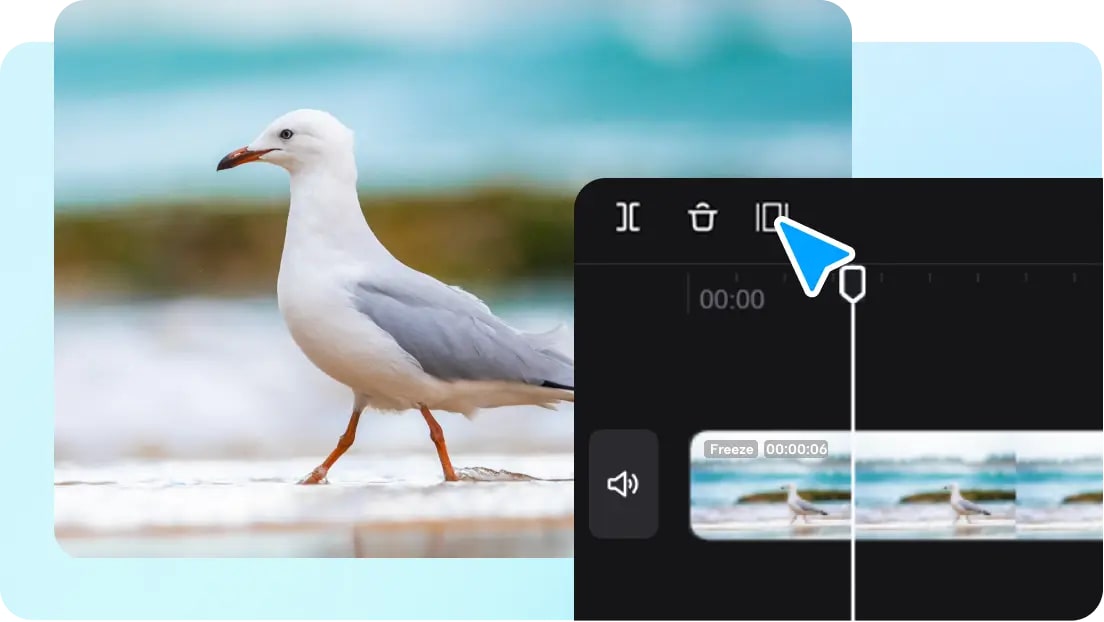
Gli utenti internet moderni interagiscono con contenuti digitali ogni volta che si mettono online. Ovunque vanno, ci sono immagini, clip, storie, pantaloncini, rulli, ecc. che consumano tutto quel contenuto richiede molto tempo e sforzo per prestare attenzione a ogni dettaglio.
Che si faccia recensioni di prodotto, video di gioco o tutorial online, le foto attiranti l'attenzione possono aiutarti a catturare i tuoi spettatori, enfatizzare momenti chiave, evidenziare dettagli specifici e attirare l'attenzione sui principali elementi del tuo contenuto.
è dove i cornici di congelamento in capcut entrano nell'immagine. L'effetto frame di freeze in capcut ti permette di creare pause visive memorabili, mantenendo i tuoi spettatori concentrati e consentendo loro di connettersi al tuo contenuto. Inserendo strategicamente fotografie in tutto il contenuto, permetti ai tuoi spettatori di immergersi nella tua storia, guidandoli attraverso la tua narrazione fornendo un contesto aggiuntivo per completare i visuali.
è possibile utilizzare effetti di frame di congelamento capcut in varie situazioni:
- Sottolineare le principali cose da prendere e i punti salienti pausando video didattici.
- Consentono agli spettatori di concentrarsi su concetti cruciali nei tuoi video.
- Riassumere le presentazioni aziendali evidenziando punti di dati vitali.
- Avvicinare pubblicità e clip di marketing al tuo pubblico creando strategicamente contenuti memorabili con momenti coinvolgenti.
- Elevare il tuo contenuto e rafforzare il riconoscimento del marchio con loghi rinforzati, storytelling e messaggistica.
- Creare momenti visivamente splendidi per migliorare l'impegno dello spettatore incorporando effetti dinamici di freez-frame.
Come aggiungere frame di congelamento in capcut
- Fase 1: lancia capcut e selezioneCrea progetto.
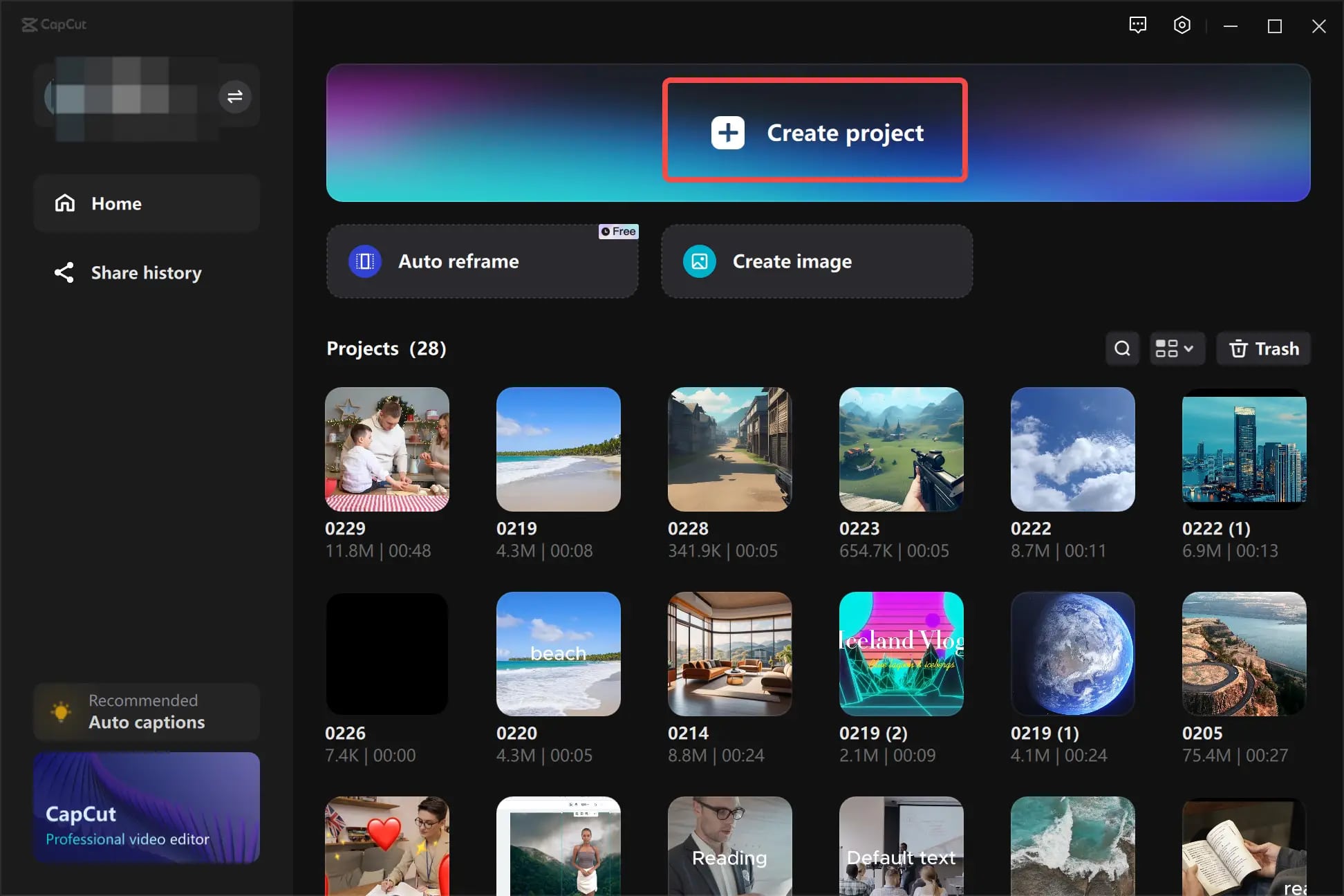
- Passo 2:Passa all'interfaccia di modifica e clicca su Importa per caricare il video clip. Trascinare la clip nell'editor della linea temporale.
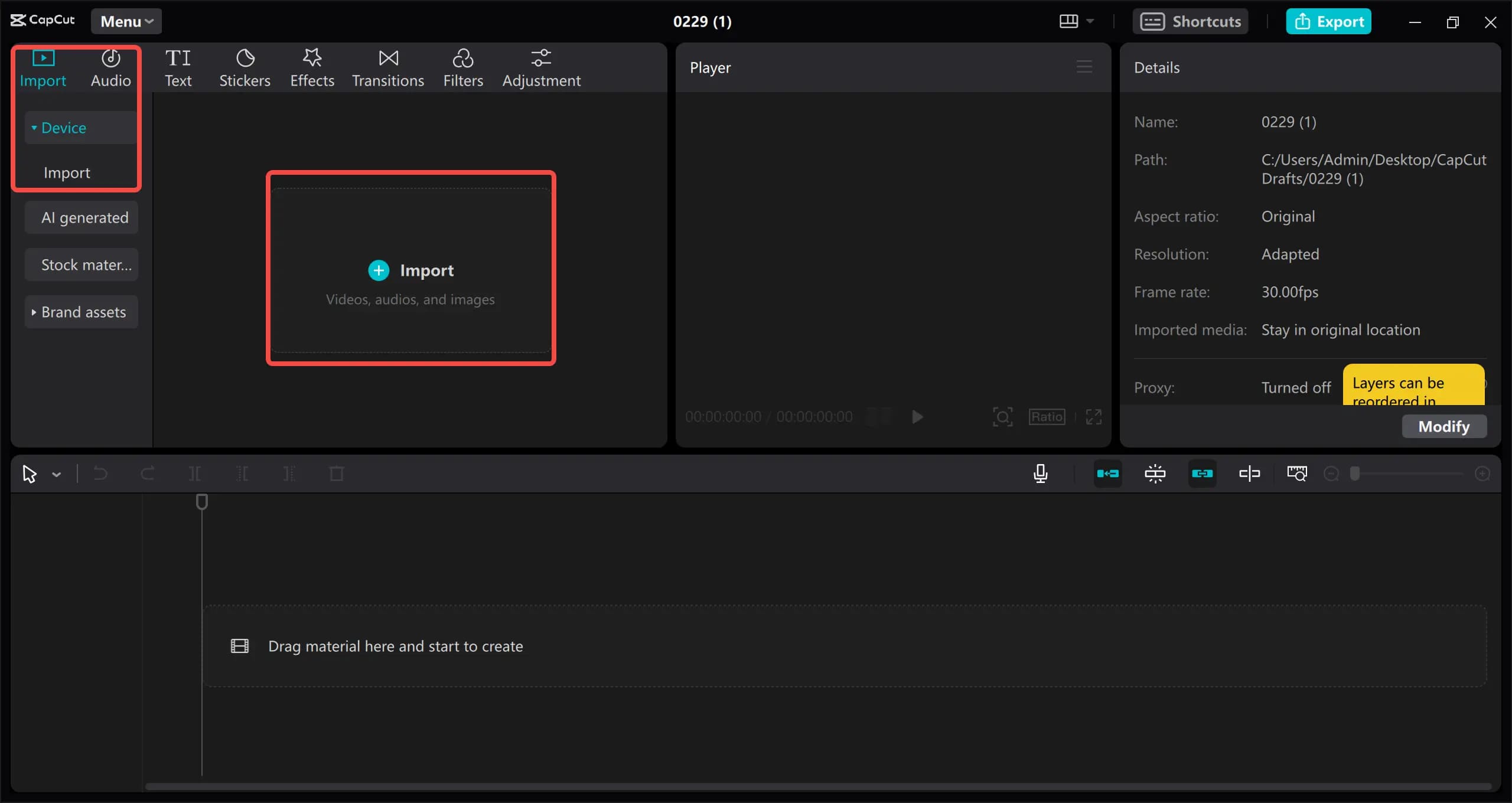
- Passo 3:Selezionare la clip nella timeline e indicare la parte specifica del video dove si desidera inserire l'effetto del frame di freeze. Trova...Telaio di congelamentoOpzione nella barra degli strumenti e fare clic su di esso per applicare l'effetto al video clip. Accesso alle opzioni di personalizzazione disponibili per regolare impostazioni come animazione, rapporti di taglio, mirroring, rotazione, ecc.
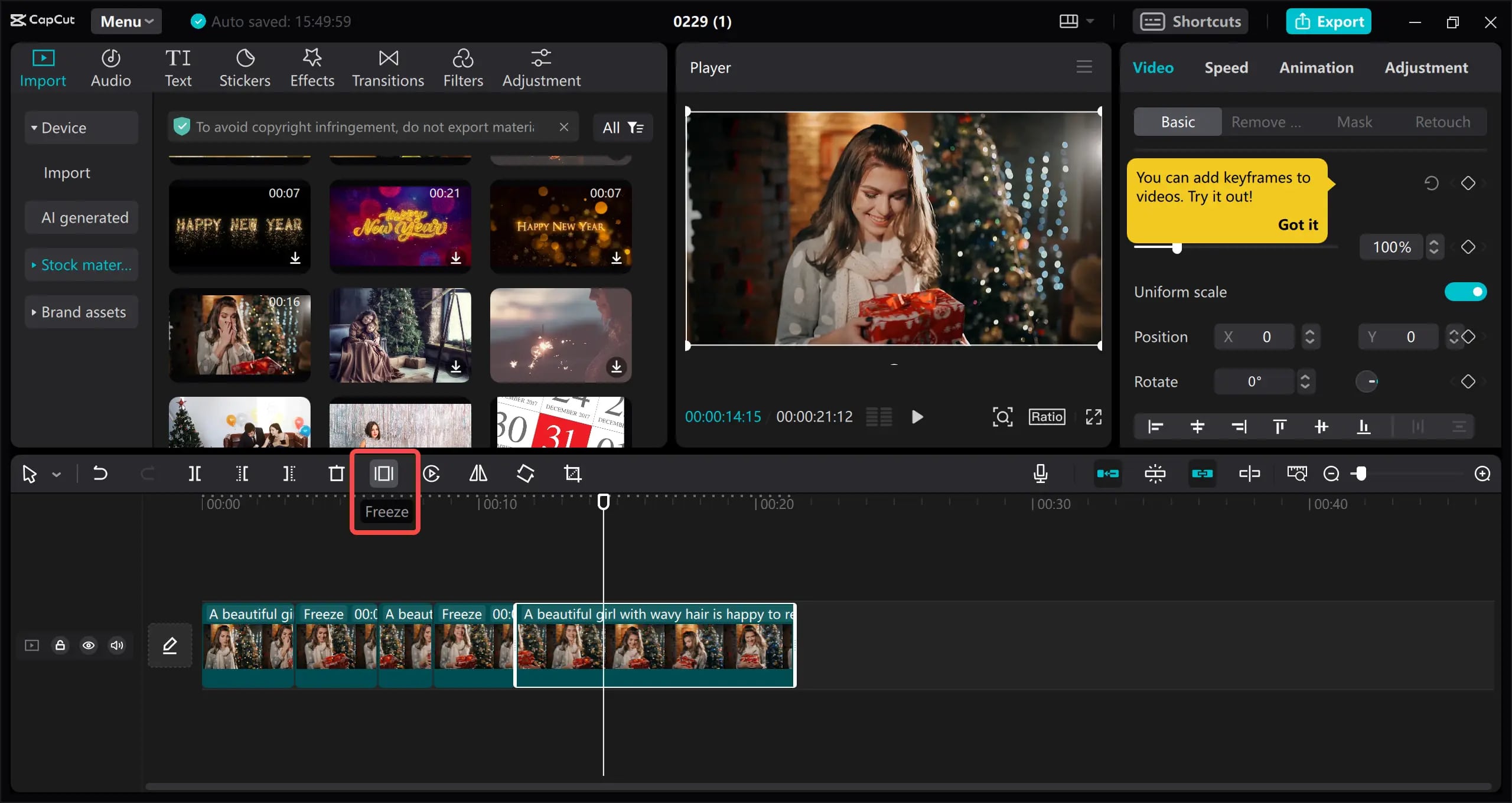
- Passo 4:Affinare i parametri di luminosità e colore per transire perfettamente il frame di congelamento e garantire che si fonda perfettamente con il resto del video.
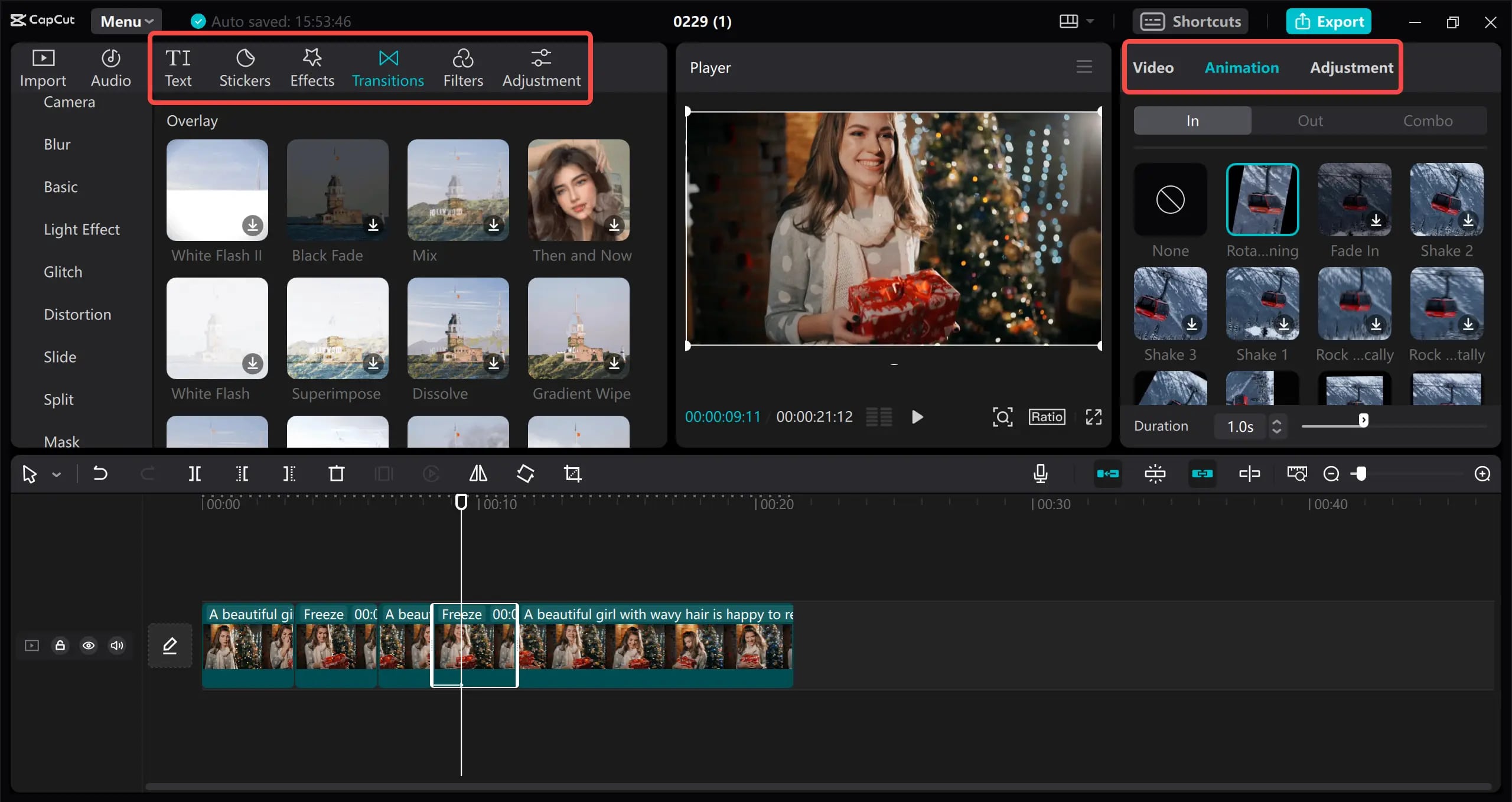
- Passo 5:Esportare il video con l'effetto frame di congelamento.
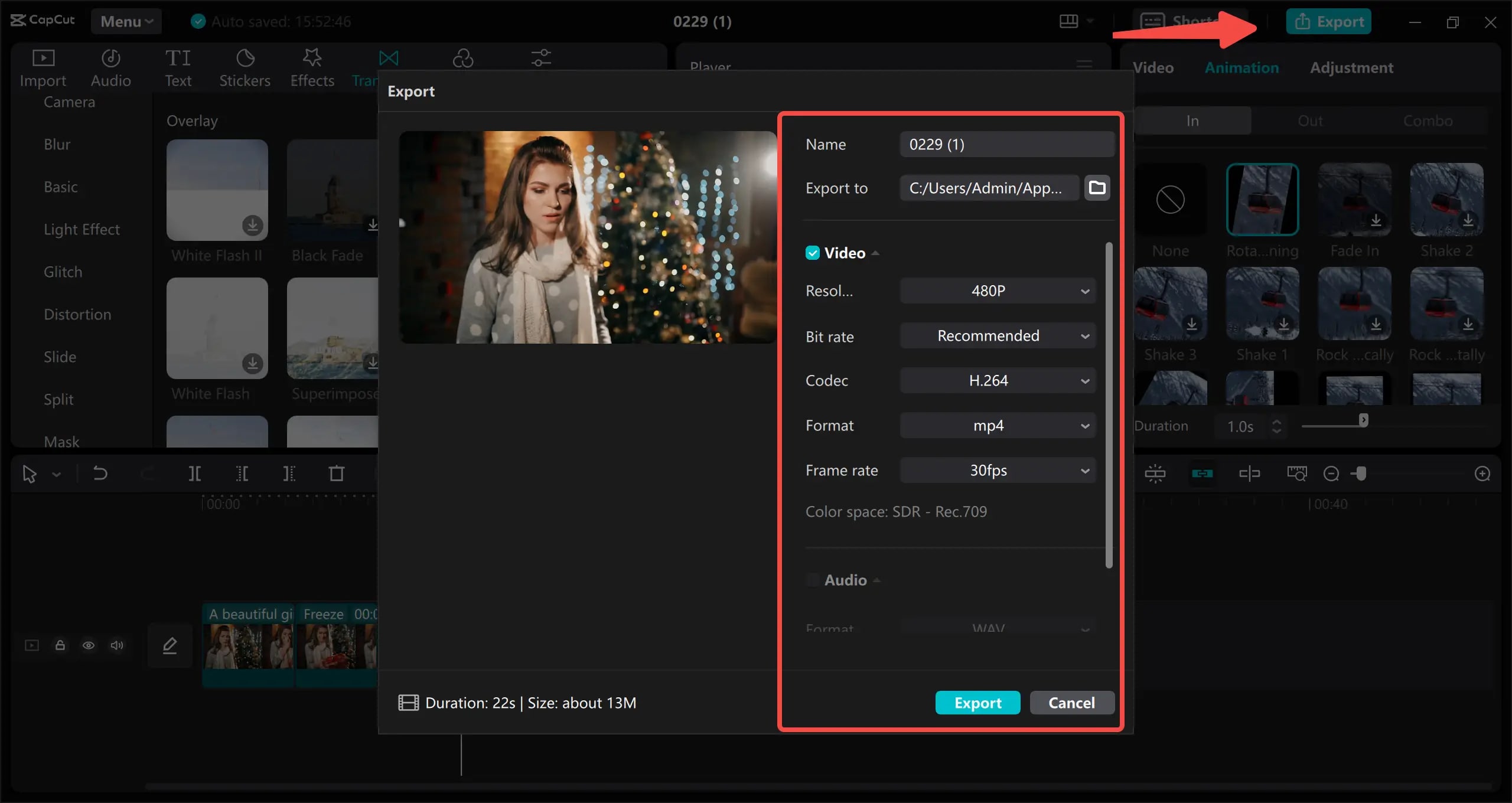
Migliore alternativa al capcut per l'aggiunta di frame di congelamento-filmora
Wondershare filmora è la migliore alternativa capcut per aggiungere frame di congelamento al video. Filmora può fare tutto quello che fa Capcut, ma meglio. Oltre a fornire opzioni di frame di congelamento facili da usare, filmora ti dà un maggiore controllo sull'effetto, permettendo di personalizzare i frame di congelamento in base alle tue esigenze specifiche.
Filmora supporta inoltre una gamma più ampia di file multimediali, offrendo più opzioni di import/esportazione. Puoi prendere istantanee per creare immagini congelate utilizzando i tuoi video, regolare la durata e la posizione dei frame di congelamento e personalizzare i frame di congelamento utilizzando la rotazione in senso orario di 90 gradi, modifica del contrasto, regolazione della luminosità, ecc.
Filmora ti permette anche di migliorare il tuo video freez-frame aggiungendo didastri ai fotogrammi stile per renderli più immersivi. Selezionare il modello di sottotitolo che soddisfa le tue preferenze, aggiungerlo al frame di congelamento e regolare utilizzando le personalizzazioni disponibili ed effetti come ingrandimento ingrandimento, dimensione della sottotitolo, durata del tempo, ecc.
Con filmora, è possibile creare l'effetto di velocità inversa utilizzando i frame di freeze, modificare i video clip di frame di freeze e sfruttare il potere delle funzioni di editing audio/video ai di filmora per elevare il tuo contenuto e trasformare i video medi in contenuti condivisi professionali.
- Superba stabilizzazione video con bassa distorsione.
- Vasti effetti video/audio e risorse creative.
- Potente ai per la creazione di contenuti senza sforzo.
- Intuitivo, professionale ma adatto ai principianti.
- Funziona su Mac, Windows, iOS e Android.

Come aggiungere frame di congelamento in filmora
Aggiungere frame di congelamento in filmora è una brezza. Scarica e installa filmora sul computer, quindi segui i passaggi seguenti per creare l'effetto frame di freeze in filmora.
Passo 1:Avviare filmora e navigare al menu principale. Seleziona ilCrea progetto > nuovo progetto.
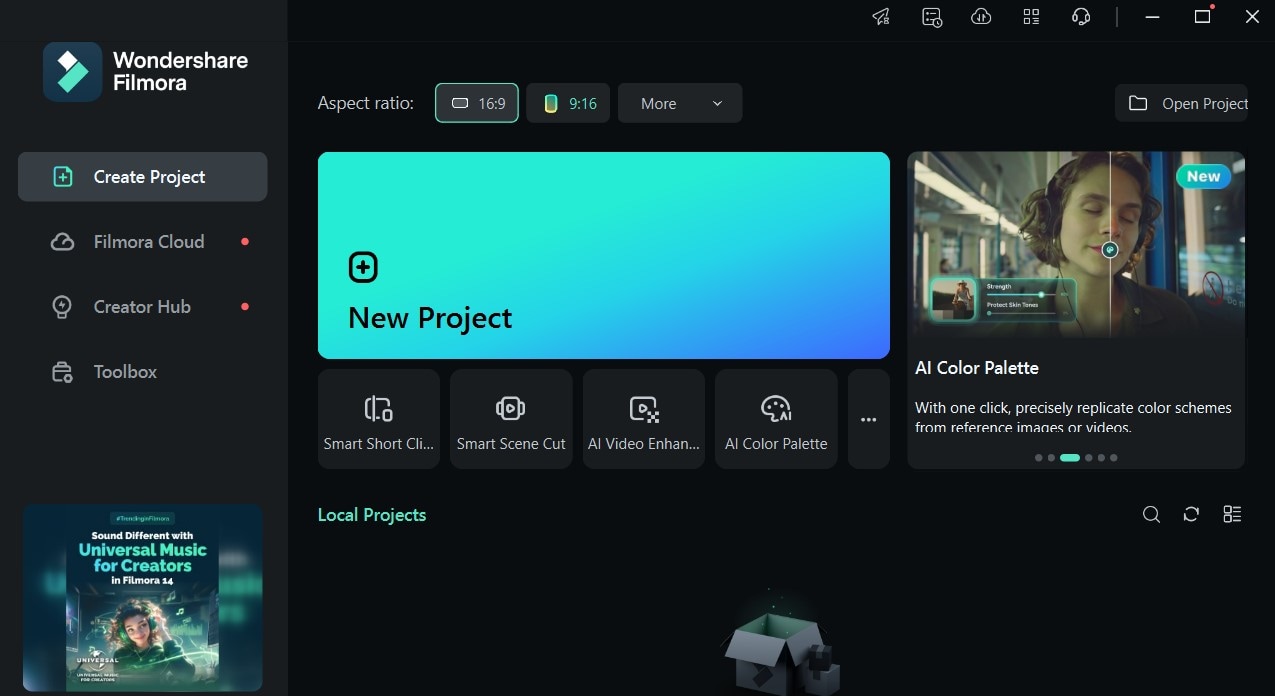
Passo 2:Importare il video e trascinarlo alla timeline di modifica. Posizionare la testa di riproduzione al punto nel video in cui si desidera aggiungere un frame di congelamento, fare clic con il tasto destro del pulsante sul video nella timeline e selezionareVelocità > aggiungere frame di congelamento. puoi anche usare le opzioni avanti/indietro nella finestra di anteprima per navigare il tuo clip frame per frame e trovare più velocemente la scena specifica.
Filmora dividerà automaticamente il video al frame di congelamento e inserirà il frame selezionato come immagine fissa nella clip. Visualizzerà la scena del frame di congelamento per la durata che si indica.
Una volta che si fa clic sull'opzione aggiungi frame di congelamento, filmora creerà un'istantanea del frame video corrente e inserirà l'immagine nella posizione specifica. Ricordare che la porzione del frame di congelamento non contiene voce, suono o audio.
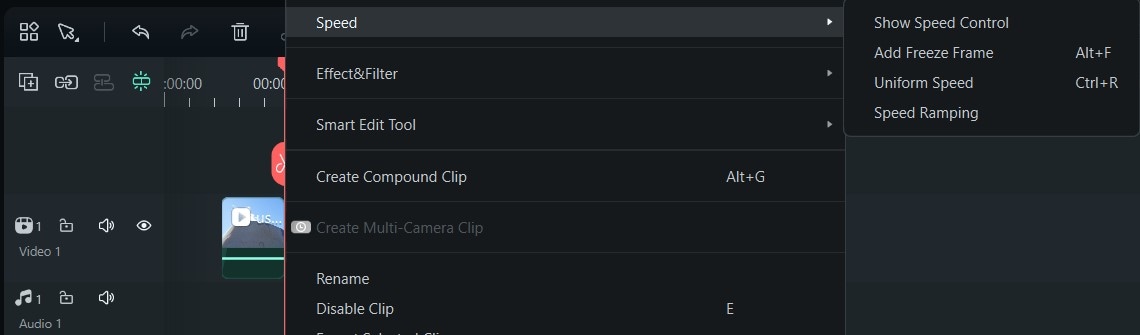
Passo 3: è possibile regolare la durata del fotogramma dell'istantanea facendo clic suLa velocitàIcona nella barra degli strumenti e selezioneAggiungi un telaio di congelamento. in alternativa, puoi trascinare i bordi del frame di congelamento nella linea temporale per regolare la sua durata.
Filmora permette di modificare la durata di tutti i fotogrammi di congelamento che aggiungete ai vostri video. Vai aPreferenze > modifica, selezionareDurata predefinitaE regolare la durata in base alle tue esigenze.
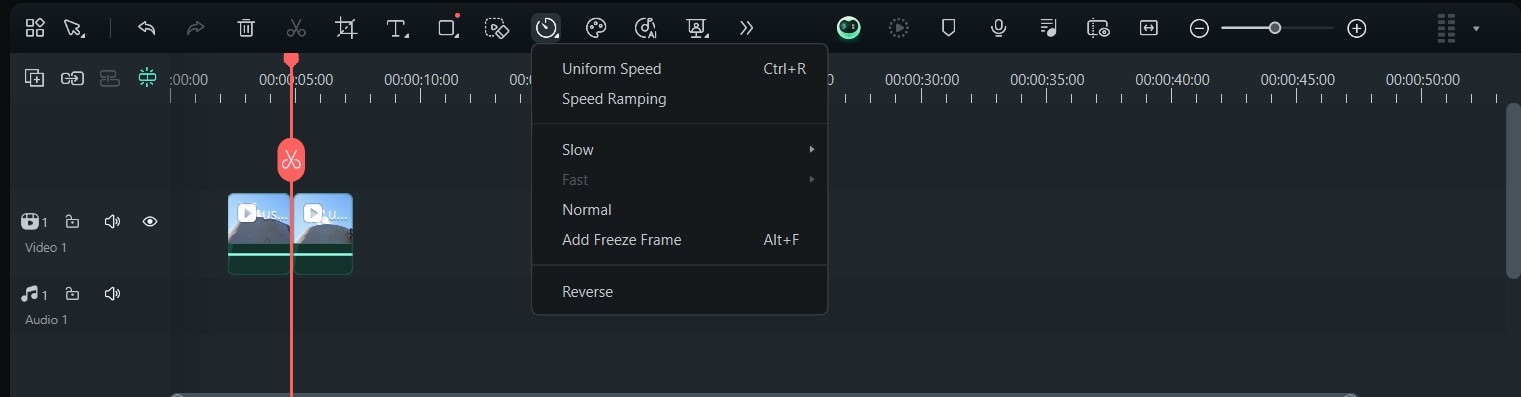
Passo 4:Fare clic suEsportazione,Selezionare la frequenza dei fotogrammi video preferiti, la velocità dei bit, la risoluzione, la qualità e il formato,L'esportazionePer salvare il video frame di congelamento sul computer.
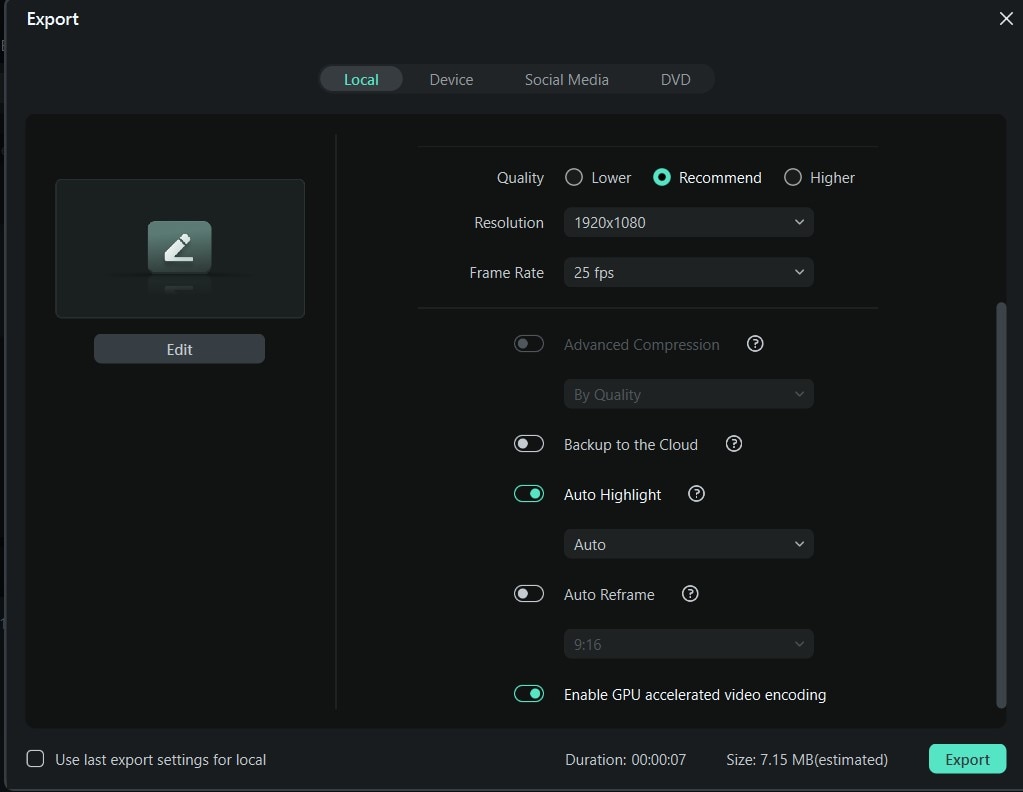
Come diventare creativo quando si crea video di frame di congelamento
Creare video con frame di freezing può aiutarti a coinvolgere i tuoi spettatori evidenziando momenti vitali nel tuo video. Tuttavia, arrivarci richiede tempo, sforzo e attenzione attenta ai dettagli, dalla selezione del fotogramma all'integrazione audio.
Con questo in mente, ecco alcuni suggerimenti professionali per aiutarti a creare video affascinanti con effetti di frame di freeze migliorati:
- Applicare transizioni per migliorare l'effetto-aggiungere più coerenza alla narrazione video aggiungendo transizioni senza soluzione di continuità all'effetto di frame di freeze. Utilizzare varie opzioni di transizione come salviette dinamiche, tagli croccanti e sbiadimenti sottili per garantire che il video originale mantenga coerenza e fluidità.
- Sperimentare con diverse impostazioni di velocità per creare effetti più dinamici-aumentare l'impegno dello spettatore regolando la velocità dell'effetto freez-frame. Che dovrebbe aiutarvi a rendere l'effetto più dinamico. Rallentare il ritmo per scene più energiche e rallentare la narrazione per evidenziare momenti cruciali.
- Arricchire il contenuto video con effetti video e filtri-effetti visivi e sonori e filtri possono fare meraviglie per aumentare l'appello estetico dei tuoi filmati. Dalle stilizzazioni personalizzate alle regolazioni di colore personalizzate, effetti e filtri possono aiutarti a migliorare la tua narrazione, rafforzare la storytelling, aumentare l'impatto visivo dei frame di congelamento, e altro ancora.
- Aggiungere più contesto utilizzando grafica e animazione di testo-aggiungendo annotazioni, grafiche e sovrapposizioni di testo all'effetto frame di congelamento è perfetto per ottenere gli spettatori a bordo con la narrazione e assicurarsi che comprendano il contesto trasmesso.
- Diversificare le tue composizioni utilizzando maschere e sovrapposizioni-tecniche di stratificazione, maschere e sovrapposizioni sono strumenti fantastici per aggiungere più profondità ai tuoi video freez-frame. è possibile arricchire i vostri frame di congelamento con immagini, modelli e trame aggiuntive per rendere i vostri video più visivamente splendidi e immersivi.
Le conclusioni
Padroneggiare l'arte della creazione di frame congelati apre un mondo di opportunità per voi come creatore di video. Inoltre, l'effetto freeze frame può aiutarti a migliorare la qualità dei tuoi video, trasformandoli in contenuti di grado professionale, modificabili e condividibili.
Capcut offre precisione chirurgica, versatilità e flessibilità nella creazione di effetti professionali di frame di congelamento per i tuoi video. In alternativa, puoi utilizzare un editor audio/video ai di grado professionale come wondershare filmora per andare ben oltre la semplice creazione di semplici frame di congelamento. Filmora è dotato di una vasta gamma di funzionalità di editing audio e video ai che possono aiutarti a elevare il tuo contenuto oltre la tua immaginazione più selvaggia.
 Garanzia di Download Sicuro, zero malware
Garanzia di Download Sicuro, zero malware




